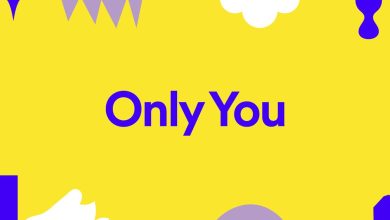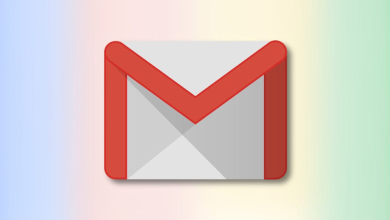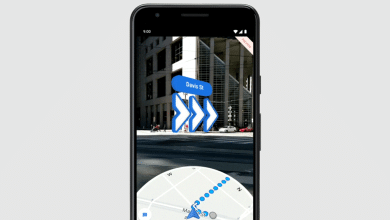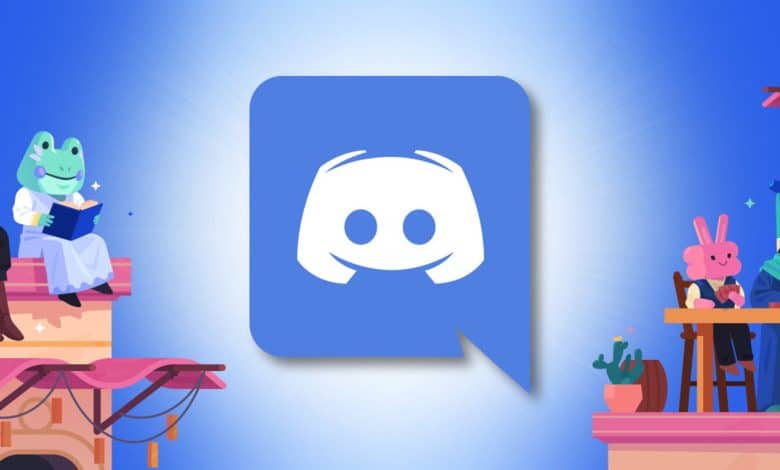
Discord vous permet d’organiser une soirée d’écoute de groupe virtuelle en diffusant vos morceaux préférés à vos amis à l’aide de Spotify Premium et de la fonction « Écouter ensemble ». Voici comment le configurer.
Bien que vous puissiez également écouter de la musique avec des amis à l’aide de la fonction de session de groupe de Spotify, vous ne pouvez pas discuter avec eux et vous êtes limité à cinq amis à la fois. Sur Discord, discuter en écoutant est un jeu d’enfant.
EN RELATION: Comment organiser une soirée d’écoute de groupe virtuelle dans Spotify
Contenu
Tout d’abord, connectez votre compte Spotify à Discord
Les utilisateurs de Spotify Premium peuvent lier le service à Discord et afficher la musique qu’ils écoutent dans leur statut Discord. Pour ce faire, lancez l’application Discord sur votre PC ou Mac. Ensuite, sélectionnez l’icône d’engrenage à côté de votre nom d’utilisateur Discord dans le coin inférieur droit.
Lorsque votre écran Paramètres apparaît, sélectionnez l’option « Connexions » dans la barre latérale.
Dans « Connexions », cliquez sur l’icône Spotify.
Discord ouvrira Spotify dans une nouvelle fenêtre de navigateur pour vous permettre de vous connecter avec les détails de votre compte. Après vous être connecté, vous verrez une confirmation de votre compte Spotify connecté à Discord.
Passez à l’application Discord. Dans la section « Connexions », localisez votre compte Spotify connecté et activez la bascule pour « Afficher sur le profil ». Ensuite, appuyez sur la touche Échap pour fermer la page « Paramètres utilisateur ».
Après cela, chaque fois que vous diffusez de la musique à partir de Spotify, votre profil Discord affichera le statut « Écouter Spotify » sur tous les serveurs que vous avez créés et rejoints.
EN RELATION: 6 fonctionnalités Spotify impressionnantes que vous devriez utiliser
Créez et organisez une soirée d’écoute de groupe Spotify sur Discord
Maintenant que Spotify est lié à Discord, vous pouvez créer un nouveau serveur Discord ou utiliser un serveur existant pour héberger une soirée d’écoute de groupe à l’aide de Spotify. Après cela, vous devrez inviter des amis sur Discord et rejoindre votre serveur.
EN RELATION: Comment inviter des personnes sur un serveur Discord (et créer des liens d’invitation)
Pour commencer, ouvrez l’application Spotify sur votre ordinateur ou votre téléphone et écoutez n’importe quelle chanson. Ensuite, accédez au serveur de soirée musicale dans l’application Discord. Lorsque vous voyez une icône de lecture verte sur le bouton plus, vous êtes prêt à démarrer la soirée d’écoute.
Cliquez sur le bouton plus et choisissez l’option pour inviter la chaîne à écouter Spotify.
Noter: Seuls les utilisateurs du compte Spotify Premium peuvent participer et utiliser la fonction « Écouter en même temps ». Sinon, ils obtiendront une erreur et ne pourront pas lire les chansons.
Lorsque la fenêtre « Écouter l’invitation » s’ouvre, saisissez un commentaire supplémentaire si vous le souhaitez ou cliquez sur le bouton « Envoyer l’invitation ».
Ce lien d’invitation est dynamique et les titres des chansons continueront de changer tant que vous jouerez la musique.
C’est ça. Vous verrez les icônes de profil dans la boîte d’invitation lorsque vos amis rejoindront le flux. Après cela, vous pouvez modifier manuellement les chansons ou les listes de lecture pour lancer la fête. S’amuser!
EN RELATION: Spotify Free vs Premium : cela vaut-il la peine d’être mis à niveau ?